能登町有線テレビインターネット 設定ガイド |
更新日: 2017/05/30 |
|
カテゴリ |
ソフト名 | |
|
メールソフト |
|
Windows Live メール |
| ◆必要なもの◆ |
| 1.メールソフト Windows Live メール |
| 2.登録完了通知書 ※紛失された場合は、能登町広報情報推進課までご連絡下さい。 |
能登町有線テレビインターネット 設定ガイド |
更新日: 2017/05/30 |
|
カテゴリ |
ソフト名 | |
|
メールソフト |
|
Windows Live メール |
| ◆必要なもの◆ |
| 1.メールソフト Windows Live メール |
| 2.登録完了通知書 ※紛失された場合は、能登町広報情報推進課までご連絡下さい。 |
|
1 |
ソフト起動〜設定画面へ |
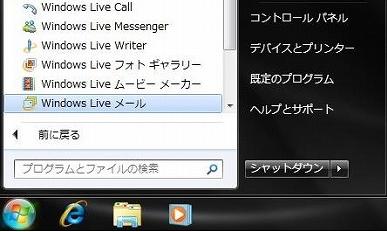
| ・スタートボタンをクリック。 |
| ・「すべてのプログラム」をクリック。 |
| ・「Windows Live」をクリック。 |
| ・「Windows Live メール」をクリック。 |
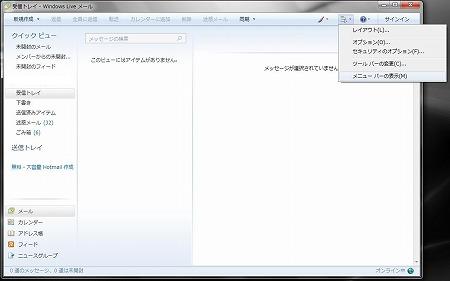
| ・メニューボタン |
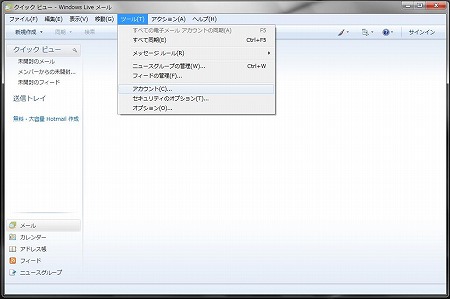
| ・メニューの「ツール(T)」から「アカウント(C)...」を選択。 |
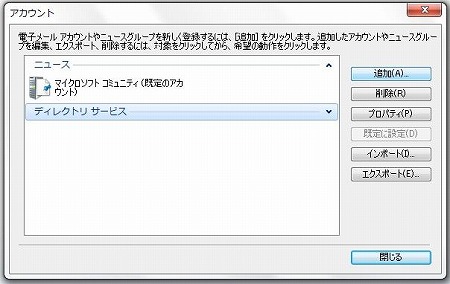
| ・「追加(A)」ボタンをクリック。 |
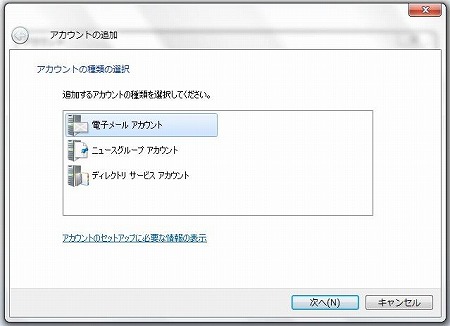
| ・「電子メールアカウント」を選択し、「次へ」ボタンをクリック。 |
|
2 |
メールアドレス設定 |
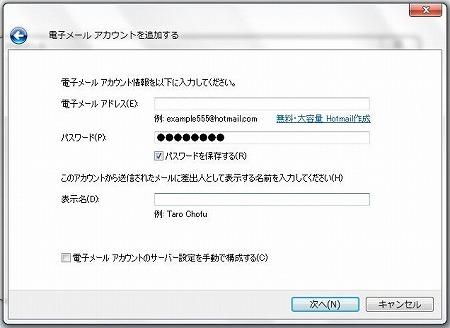
| ・電子メールアドレス(E) | メールアドレスを入力。 |
| ・パスワード(P) | メールパスワードを入力。 ※登録完了通知書をご確認下さい。 |
| ・パスワードを保存する(R) | チェック。 |
| ・表示名(D) | お客様のお名前など、任意のものを入力。 |
| ・電子メールアカウントのサーバー設定を手動で構成する(C) | チェックしない。 |
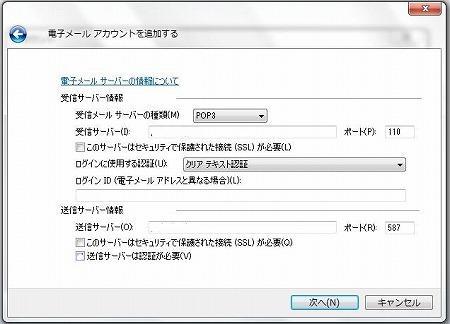
|
・受信メールサーバーの種類(M) |
POP3を選択。 |
| ・受信サーバー(I) | メールアドレスの’@’より後半を入力。 例:ca1.luckynet.jp ※caの後は数字 |
| ・ポート(P) | 110を入力。 |
| ・このサーバーはセキュリティで保護された接続(SSL)が必要(L) | チェックしない。 |
| ・ログインに使用する認証(U) | クリアテキスト認証を選択。 |
| ・ログインID (電子メールアドレスと異なる場合)(L) |
メールアカウントを入力 |
| ※登録完了通知書をご確認の上、メールアカウント名のご入力間違いにご注意下さい。 メールアドレスの@を-(ハイフン)に、.(ドット)を_(アンダーバー)に変更し入力します。 |
|
| ・送信サーバー(O) | メールアドレスの’@’より後半を入力。 例:ca1.luckynet.jp ※caの後は数字 |
| ・ポート(R) | 587を入力。 |
| ・このサーバーはセキュリティで 保護された接続(SSL)が必要(Q) |
チェックしない。 |
| ・送信サーバーは認証が必要(V) | チェック。 |
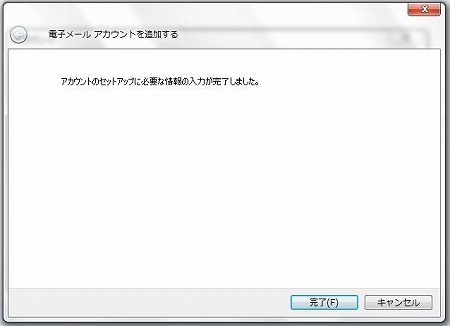
| ・「完了ボタン」をクリック。 |
|
3 |
メール受信 |
| ・メニューの「ツール(T)」から「すべての電子メールアカウントの同期(A)...」を選択。 |

| ■参考■ メールの送受信が正常に完了しない場合の対処法 |
| 1.インターネットへの接続状況を確認する |
インターネットへの接続が切断されている場合、メールの送受信を行うことはできません。 |
| 2.セキュリティ対策ソフトを停止する |
| セキュリティ対策ソフトを導入されている場合、これらのソフトの「ファイヤーウォール」等の設定が原因で、インターネットやメールの通信が遮断される場合があります。正常に送受信ができない場合は、セキュリティ対策ソフトの導入の有無を確認し、原因の切り分けとしてセキュリティ対策ソフトを一時的に停止して下さい。 ※セキュリティ対策ソフトは、お客様のパソコンをウイルス等から守る大切なソフトです。セキュリティ対策ソフトを一時的に停止して通信が正常となった場合には、セキュリティ対策ソフトの設定の見直しを行ってください。 詳しくは、各ソフトメーカーにてご確認下さい。 |
| 3.メール設定を一旦削除し、再作成する |
|
4 |
設定確認 |
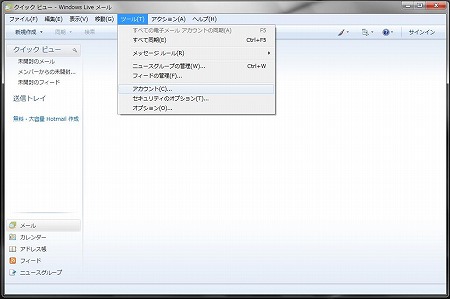
| ・メニューの「ツール(T)」から「アカウント(A)...」を選択。 |
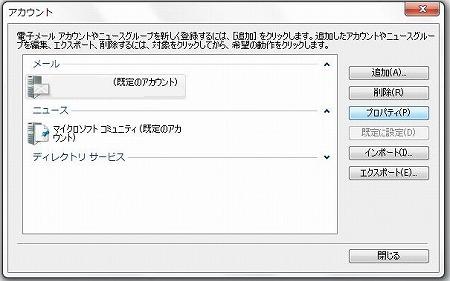
| ・一覧から確認したいアカウントをクリック選択し、右の「プロパティ(P)」をクリック。 |

| 【全般】タブにて | |
| ・メール アカウント | メールソフト内で表示させたいものを設定。 (メールアドレス等) |
| ・名前(N) | 受信者に表示させたいものを設定。 (お名前等) |
| ・会社(O) | 空白のままでもかまいません。 |
| ・電子メール アドレス(M) | メールアドレスを入力。 |
| ・返信メール アドレス(Y) | 別のメールアドレスに返信を受け取りたい時のみ、返信先のメールアドレスを設定。 |
| ・メールの受信時および同期時にこのアカウントを含める(I) | チェック。 |

| 【サーバー】タブにて | |
|
・受信メールサーバーの種類(M) |
POP3 |
| ・受信メール(POP3)(I) | メールアドレスの’@’より後半を入力。 例:ca1.luckynet.jp ※caの後は数字 |
|
・送信メール(SMTP)(U) |
|
| ・ユーザー名(A) | メールアカウントを入力 |
| ※登録完了通知書をご確認の上、メールアカウント名のご入力間違いにご注意下さい。 メールアドレスの@を-(ハイフン)に、.(ドット)を_(アンダーバー)に変更し入力します。 |
|
| ・パスワード(W) | メールパスワード ※登録完了通知書をご確認下さい。 |
| ・パスワードを保存する(W) | チェック。 |
| ・クリアテキスト認証を使用してログオンする | 選択 |
| ・セキュリティで保護されたパスワード認証 でログオンする(S) | 選択しません。 |
| ・認証されたPOP(APOP)を使用してログオンする(A) | 選択しません。 |
| ・このサーバーは認証が必要(V) | チェック。 |

| 【詳細設定】タブにて | |
| ・送信メール(SMTP)(O) | 587 |
| ・受信メール(POP3)(I) | 110 |
| ・サーバーにメッセージのコピーを置く | ※チェックしません |
| ※この項目にチェックをしないことで、一度受信したメールは、受信メールサーバーから削除されます。複数のパソコンで、同一メールアドレスを使用する際には、チェックをつけてご利用下さい。(「サーバーから削除する日数」を併せて設定されますことをお勧めします) | |
| ・「OKボタン」をクリック。 | |
| 5 | アカウント削除 |
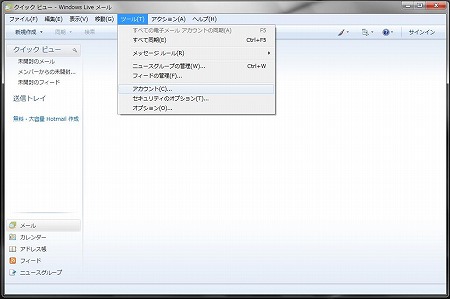
| ・メニューの「ツール(T)」から「アカウント(A)...」を選択。 |
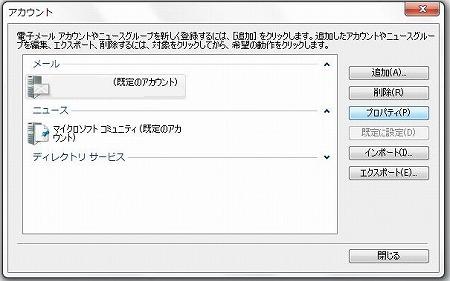
| ・一覧から削除したいアカウントをクリック選択し、右の「削除(R)」をクリック。 |
| ・表示された注意書きを必ず確認し、「OK」をクリック ※メールアカウントを削除すると、これまで受信したメールも削除されます。 ご注意下さい。 |